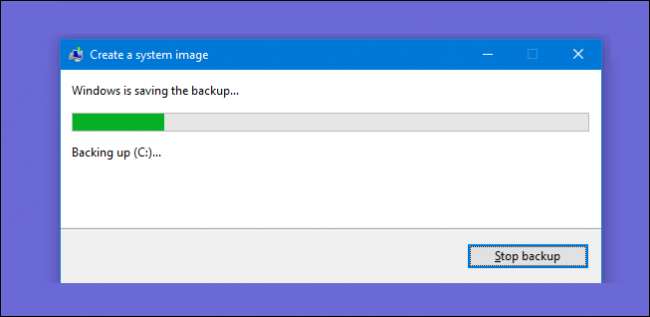
В встроенные утилиты резервного копирования в Windows довольно солидны. Давайте посмотрим, как создать полную резервную копию вашего ПК без использования сторонней утилиты.
- Откройте средство резервного копирования системы. В Windows 10 перейдите в Панель управления> Резервное копирование и восстановление (Windows 7)> Создать образ системы.
- Выберите, где вы хотите сохранить резервную копию.
- Выберите диски для резервного копирования.
- Запустите резервную копию.
- При желании можно создать диск восстановления системы, который можно использовать для запуска компьютера и восстановления образа резервной копии.
Обычные программы резервного копирования, как CrashPlan или Встроенная функция истории файлов Windows , скопируйте файлы в другое место. А резервное копирование образа системы с другой стороны, это как полный снимок всего жесткого диска. Преимущество образа системы состоит в том, что в случае сбоя жесткого диска вы можете заменить его, восстановить образ и вернуть систему обратно на то место, где она была на момент захвата образа. Нет необходимости переустанавливать Windows или ваши приложения.
Самый большой недостаток резервного копирования образа системы - не считая того, что он занимает немного больше времени, - это то, что вы не можете восстановить резервную копию на другой компьютер. Вы создаете образ своей полной установки Windows, и, поскольку Windows настроена специально для вашего оборудования, она просто не будет работать как есть на другом ПК. Это все равно что пытаться подключить жесткий диск к другому компьютеру и ожидать, что все загрузится хорошо. Однако, имея это в виду, резервное копирование изображений может быть действительно полезным.
СВЯЗАННЫЕ С: Как использовать все инструменты резервного копирования и восстановления Windows 10
Сторонние приложения вроде Макриум Отражение или Acronis True Image По крайней мере, платные версии предлагают некоторые расширенные функции, которых нет в инструменте резервного копирования образа системы Windows. Например, оба поддерживают добавочное резервное копирование, защищенные паролем образы и возможность просматривать резервные копии отдельных файлов. Но бесплатно - это бесплатно, и если вам не нужны дополнительные функции, инструмент Windows предлагает надежный способ выполнить полное резервное копирование вашей системы.
Шаг 1. Откройте резервную копию образа системы
Процесс поиска инструмента резервного копирования образа системы отличается в Windows 7 от Windows 8 и 10, поэтому мы покажем вам, как найти этот инструмент во всех версиях, а затем объясним, как создать и использовать образ системы.
Откройте резервную копию образа системы в Windows 10
В Windows 10 нажмите «Пуск», введите «резервное копирование» и выберите запись.
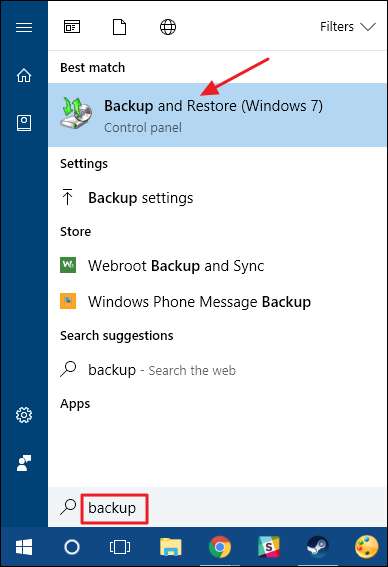
В окне «Резервное копирование и восстановление (Windows 7)» щелкните ссылку «Создать образ системы».
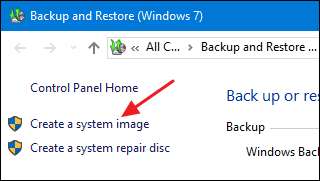
Открыть резервную копию образа системы в Windows 8
В Windows 8 нажмите «Пуск», введите «история файлов» и выберите запись «История файлов».
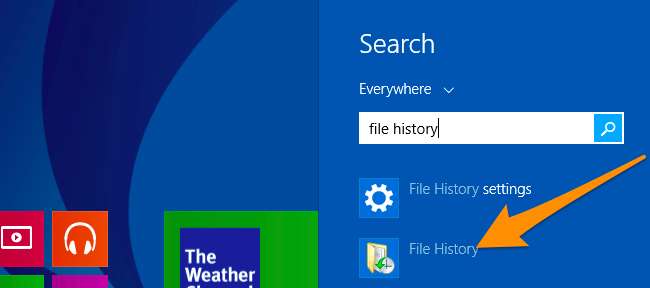
В окне «История файлов» щелкните ссылку «Резервное копирование образа системы».

Откройте резервную копию образа системы в Windows 7
Нажмите «Пуск», щелкните стрелку справа от пункта «Начало работы», а затем щелкните «Резервное копирование файлов».
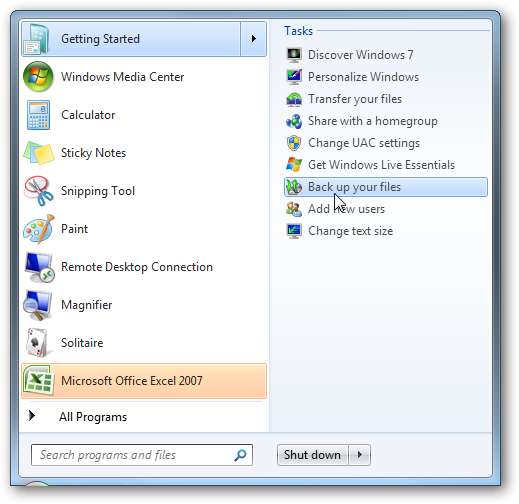
В окне «Резервное копирование и восстановление» щелкните ссылку «Создать образ системы».
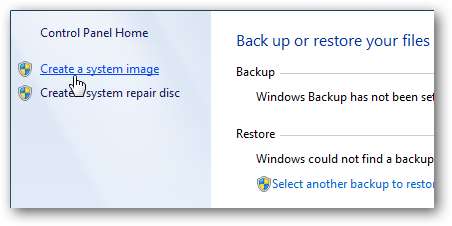
Шаг 2. Создайте резервную копию образа системы
После того как вы открыли инструмент создания образа системы, шаги по созданию образа системы такие же, как в Windows 7, 8 или 10.
Когда вы впервые откроете инструмент, он просканирует вашу систему на наличие внешних дисков. Затем вы можете решить, где вы хотите сохранить изображение. Это может быть внешний привод, несколько DVD-дисков или в сети. Выберите, где вы хотите сохранить резервную копию, и нажмите «Далее».

По умолчанию инструмент выполняет резервное копирование только вашего системного диска. Вы можете добавить другие диски, если хотите, но помните, что это увеличит размер окончательного образа. Обычно нам нравится создавать отдельные резервные копии образов для каждого диска.
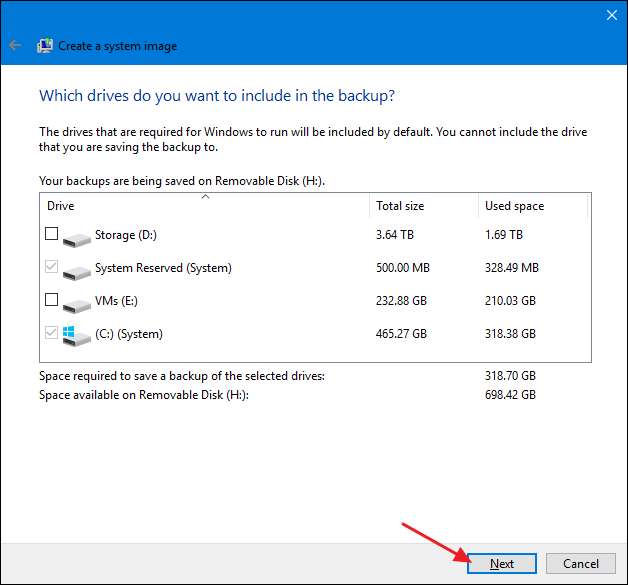
На экране подтверждения обратите внимание, сколько места может занять изображение. Если что-то не так, вы все равно можете вернуться и внести коррективы. Если все в порядке, нажмите кнопку «Начать резервное копирование».
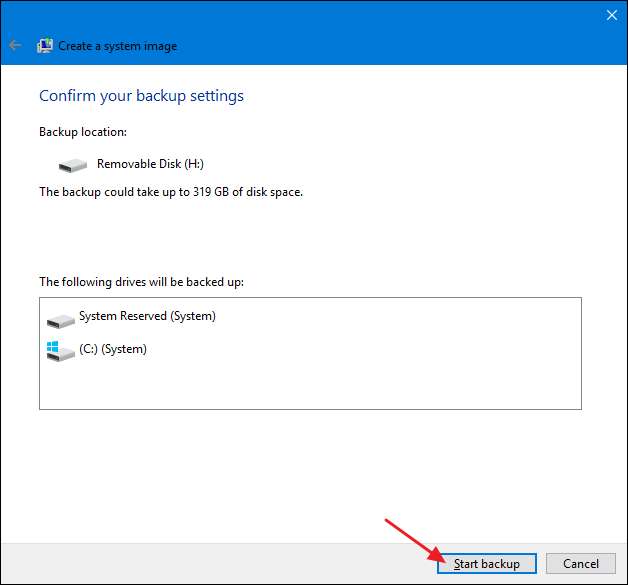
Вы увидите индикатор выполнения, когда инструмент создаст изображение.
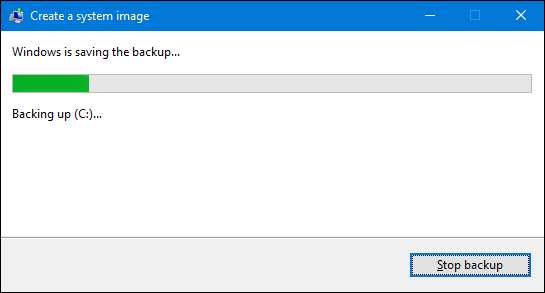
Это может занять некоторое время. В этом примере мы создаем резервную копию диска с примерно 319 ГБ данных. Резервное копирование на внешний жесткий диск, подключенный к нашему ПК через USB, заняло около 2,5 часов. Ваше время будет зависеть от вашего компьютера и типа хранилища, на которое вы выполняете резервное копирование.
Шаг третий: создайте диск восстановления системы
СВЯЗАННЫЕ С: Как создать и использовать диск восстановления или диск восстановления системы в Windows 8 или 10
Когда резервное копирование завершено, Windows дает вам возможность создать диск для восстановления системы . Вы можете использовать этот диск для запуска компьютера и восстановления из резервной копии образа в случае, если вам когда-либо понадобится заменить жесткий диск и не удается запустить Windows. Мы настоятельно рекомендуем вам создать диск, затем пометить его и сохранить в надежном месте.

Выберите привод, который хотите использовать для создания диска, а затем нажмите кнопку «Создать диск».
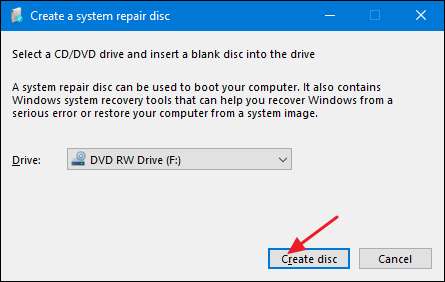
Когда придет время восстановить образ, вы можете запустить свой компьютер с диска восстановления, чтобы получить доступ к ряду инструментов восстановления, включая «Восстановление образа системы».
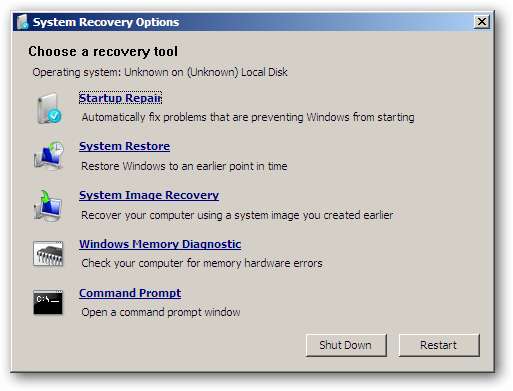
СВЯЗАННЫЕ С: Как восстановить резервные копии образа системы в Windows 7, 8 и 10
Создание резервной копии образа может занять некоторое время, поэтому лучше всего делать это, когда вам не понадобится компьютер в течение нескольких часов или даже на ночь. И если когда-нибудь возникнет такая необходимость, когда вам понадобится использовать эту резервную копию, обязательно ознакомьтесь с нашим полным руководством по восстановление резервных копий образов в Windows .







